Hangoutissa voi aloittaa videoneuvottelun jopa 15 muun Google-käyttäjän kanssa. Tämän lisäksi Hangoutin voi soittaa myös puhelinnumeroon.
Näin se toimii:
"+Lisää nimiä, piirejä..." -kohdan alapuolella on linkki "+puhelu", jonka kautta voi siirtyä soittamaan.
Sovellus kertoo lisätietoja puheluiden soittamisesta Hangoutissa. "Hinnat" -kohdan linkistä pystyt myös tarkistamaan puheluiden edullisen hinnoittelun.
Jos haluat edetä, klikkaa Hyväksy.
Lisää puhelinosallistuja- kohtaan täytetään puhelinnumero, johon halutaan soittaa. Vain yksi henkilö voi kerrallaan liittyä Hangoutiin puhelimen kautta.
Huomaa myös oikeasta reunasta saldon seuran ja kohta Lisää varoja, jonka kautta voit ladat itsellesi soittosaldoa.
Cloudpoint on sitoutunut auttamaan asiakkaitaan kaikissa tilanteissa. Ajattelemme asiakkaan puolesta ennen napin painallusta alati muuttuvassa maailmassa. Yhteistyö- ja toimintamallimme varmistaa onnistumisen siellä missä teemme töitä – Huolehdimme persuksille potkimisesta ja aikataulun pitävyydestä.


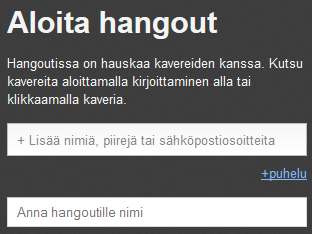
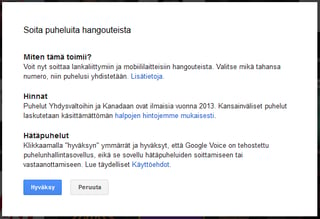
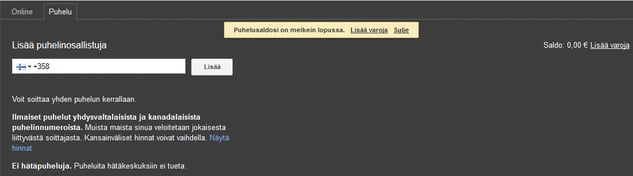
Heräsikö ajatus? Kirjoita kommentti!